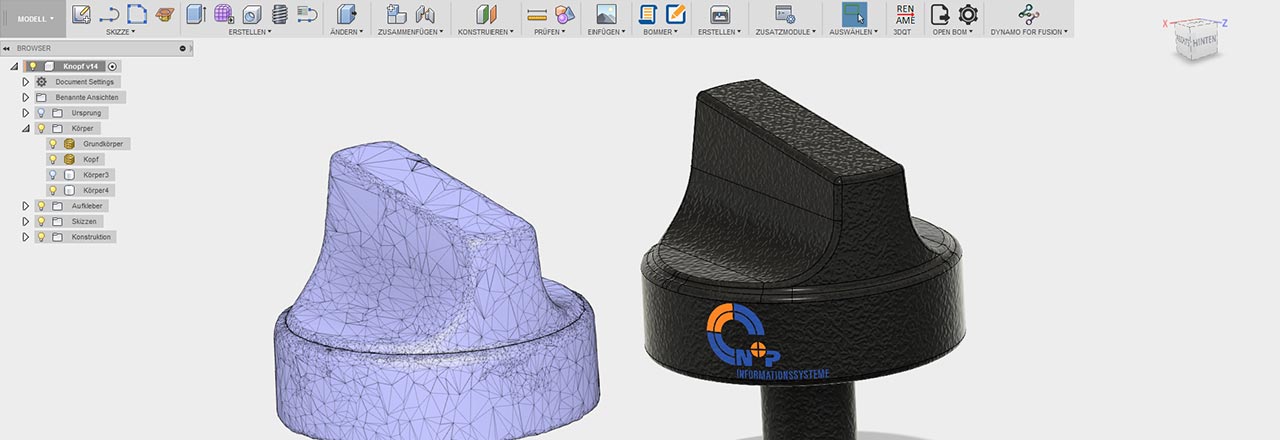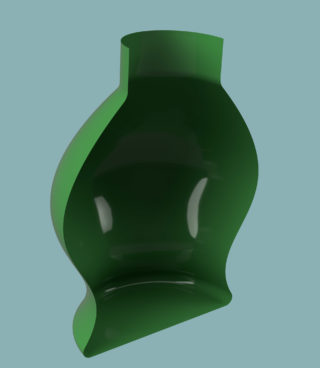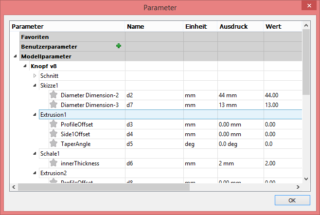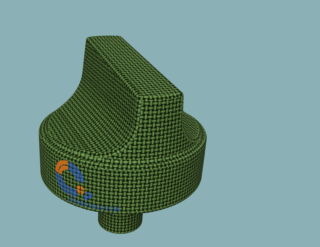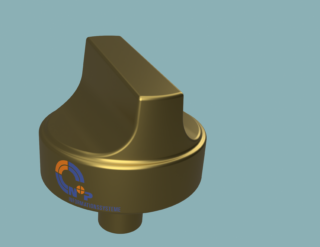Welche Tools habe ich zur 3D-Modellierung?
Zu Beginn möchte ich kurz die verschieden Tools aufzeigen, mit denen ich arbeiten kann und zwischen denen ich beim Modellieren und Designen hin und her wechseln kann:
 Volumenmodellierung auf Basis von 2D-Skizzen, welche sich auch über Parametertabellen steuern lassen.
Volumenmodellierung auf Basis von 2D-Skizzen, welche sich auch über Parametertabellen steuern lassen.
Ebenso möglich ist Direktmodellierung ohne die Verwendung von 2D-Skizzen, besonders gut geeignet um Änderungen an importierten Modellen vornehmen zu können.
Genauso möglich ist es, ein 3D-Modell über Flächen zu erstellen, um daraus ein Volumenmodell zu erzeugen. Auch diese Modelle können über Parametertabellen gesteuert und verändert werden.
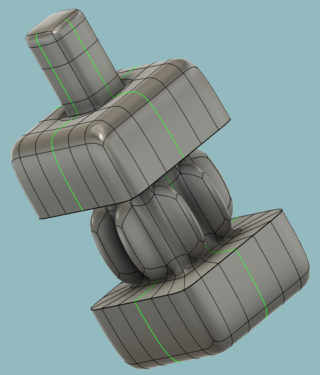 Die 3D-Modellierung über sogenannt T-Splines kann ebenso angewendet werden. Damit ist es mir möglich, komplexe und aufwendige Geometiren in kurzer Zeit zu erstellen. Flächen mit Krümmungsstetigkeit (G2) sind hier eine leichte Aufgabe.
Die 3D-Modellierung über sogenannt T-Splines kann ebenso angewendet werden. Damit ist es mir möglich, komplexe und aufwendige Geometiren in kurzer Zeit zu erstellen. Flächen mit Krümmungsstetigkeit (G2) sind hier eine leichte Aufgabe.
 Die Modellierung von Blechbauteilen und das spätere Erstellen von Blechabwicklungen ist mit Fusion 360 genau so möglich. Von den erstellten Abwicklungen kann ich DXF-Dokumente erstellen oder diese direkt für meine Maschine vorbereiten.
Die Modellierung von Blechbauteilen und das spätere Erstellen von Blechabwicklungen ist mit Fusion 360 genau so möglich. Von den erstellten Abwicklungen kann ich DXF-Dokumente erstellen oder diese direkt für meine Maschine vorbereiten.
Welche Aufgabe möchte ich heute mit diesen verschiedenen Tools lösen?
 Ich möchte mit dem 3D-Programm Fusion 360 ein gescanntes Bauteil, was mir im Format STL vorliegt, wieder in ein 3D-Volumenmodell zurückführen. Dabei aber nicht einfach nur das STL Modell Konvertieren, da die Bauteiloberfläche frei von den zurückbleibenden Facetten des Oberflächennetzes sein soll.
Ich möchte mit dem 3D-Programm Fusion 360 ein gescanntes Bauteil, was mir im Format STL vorliegt, wieder in ein 3D-Volumenmodell zurückführen. Dabei aber nicht einfach nur das STL Modell Konvertieren, da die Bauteiloberfläche frei von den zurückbleibenden Facetten des Oberflächennetzes sein soll.
Exemplarisch möchte ich dies an einem einfachen Einstellknopf vorführen. Auch komplexere Modelle sind mit den gezeigten Techniken möglich.
Womit beginne ich?
Zunächst muss das Bauteil in das Programm geladen werden. Hierfür gibt es mehrere Wege bei Fusion 360.
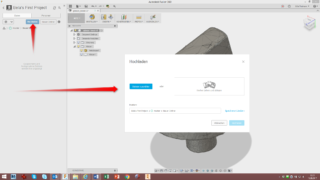 Zum einen kann ich mein Modell über den Button Hochladen sehr einfach und unkompliziert in die Cloud laden.
Zum einen kann ich mein Modell über den Button Hochladen sehr einfach und unkompliziert in die Cloud laden.
 Da es sich bei einem STL um ein Netzmodell handelt, kann ich es auch direkt über das Netzmodul ins Programm laden.
Da es sich bei einem STL um ein Netzmodell handelt, kann ich es auch direkt über das Netzmodul ins Programm laden.
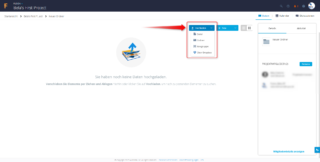 Mobil von Unterwegs kann man über den Webbrowser oder auch mobile Endgeräte seine Daten in die Cloud laden.
Mobil von Unterwegs kann man über den Webbrowser oder auch mobile Endgeräte seine Daten in die Cloud laden.
Mit der 3D-Modellierung starten….
Ein Weg wäre, neben dem schon erwähnten Konvertieren, das Modell über Formen mit T-Splines nachzuformen und so das Bauteile Stück für Stück aufzubauen. Im Video sieht man einen kleinen Ausschnitt, wie man mit T-Splines arbeiten kann. Im Beispiel kann man sehen, wie die Außenkontur des STL erkannt wird und alle markierten Punkte an die Modellhülle angelegt werden. Je mehr Punkte der T-Splines Körper hat, umso genauer kann die bestehende Form übernommen werden. Im nächsten Schritt kann man alle weiteren Flächen aus der ersten Form herausziehen.
Ein weiterer Weg bei der 3D-Modellierung wäre das Arbeiten über „Netzschnitt erstellen“. Hier kann ich sehr einfach das Netz des STL in einem Querschnitt auf eine 2D-Skizze übertragen. Aus den so erstellten Skizzen kann ich sehr einfach mein Volumen Extrudieren.
Im folgenden Video kann man sehr gut verfolgen, wie ich Schritt für Schritt den Knopf nach modelliere und hierfür die Skizze über „Netzschnitt erstellen“gewinne und anpasse.
Über die vergebenen Maße und die so gewonnenen Parameter kann ich weitere Modelle ableiten und so meine Form schnell anpassen. In den hier gezeigten Bildern erfolgt dies am Beispiel der Wandstärken.
Zum Abschluss kann ich mein Modell noch mit verschiedenen Texturen versehen oder Materialien vergeben.
- Blaues Glas
- Grüner Stoff
- Kohlefaser
- Titannitrid
Von der 3D-Modellierung zur Baugruppe in Fusion 360…
In unserem nächsten Blogbeitrag zeige ich, wie wir den erstellten Einstellknopf in einem Baugruppenmodell verbauen und entsprechend mit der 3D-Software Fusion 360 animieren können.